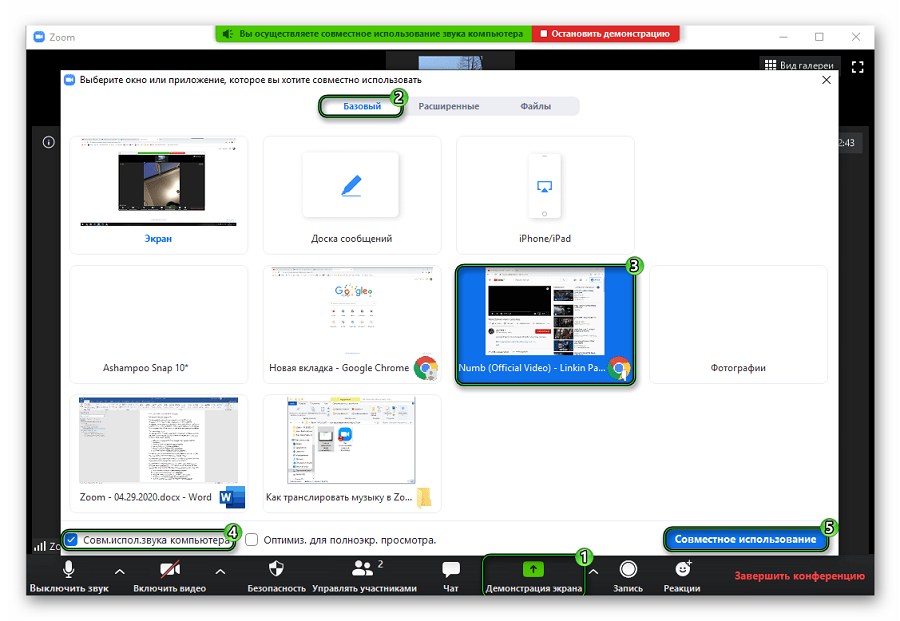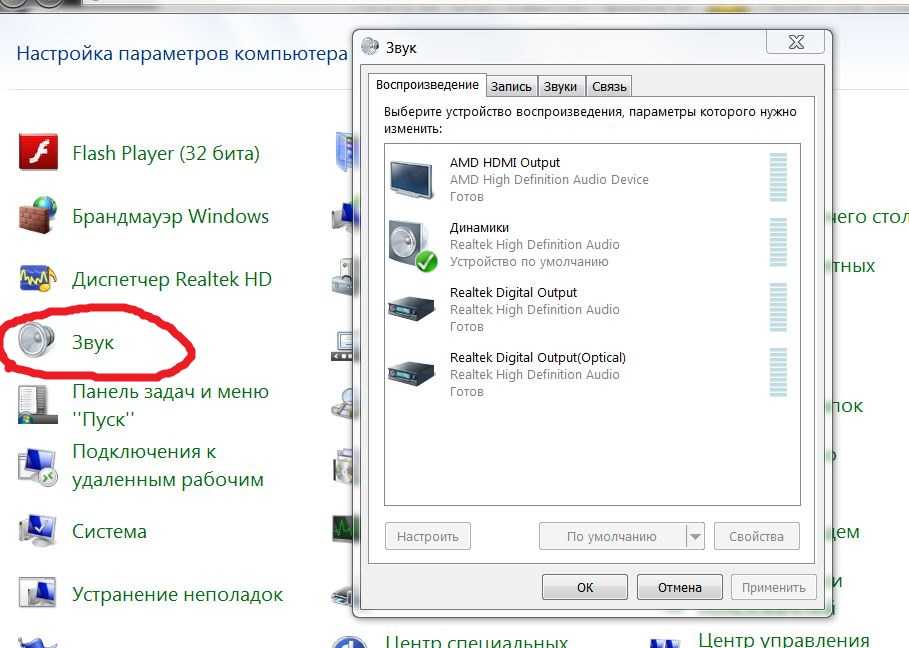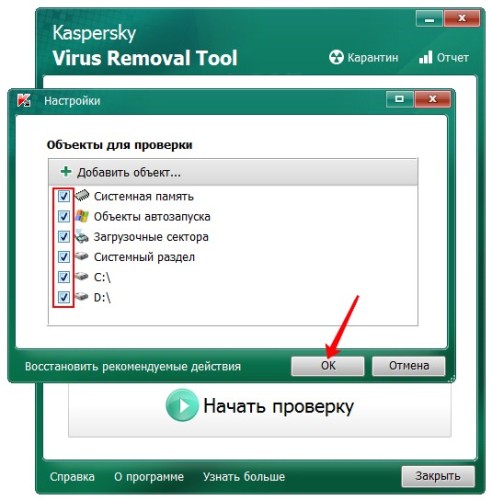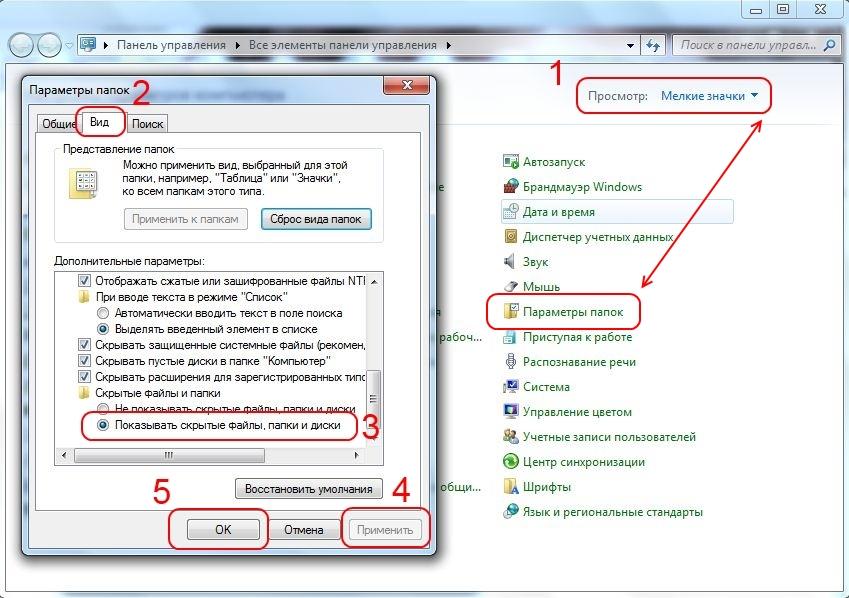Zoom для компьютера
Как выйти из Zoom на компьютере и телефоне
Выход на компьютерах с Windows | macOS | Выход на телефонах и планшетах с Android | iOS
Для пользователей персональных компьютеров и ноутбуков разработчики клиента видеоконференций предусмотрели выход из аккаунта, закрытие приложения и быструю смену учетной записи. Чтобы выйти из профиля, кликните по аватарке в главном окне программы и выберите пункт выпадающего меню «Выход». Обладателям телефонов с Android и iOS предлагают только разлогиниться в учетной записи и не дают возможности закрыть Зум через интерфейс приложения. Для выхода из аккаунта на смартфоне щелкните по шестеренке внизу справа, тапните по имени и нажмите «Выйти из системы». Читайте, как выйти из Zoom, разлогиниться и быстро сменить аккаунт на компьютерах с Windows и macOS, а также на мобильных гаджетах с Android и iOS.
После включения компьютера или перезагрузки Windows потребуется повторно авторизоваться в программе, даже если вы не разлогинивались в приложении.
Берегите персональные данные и не забывайте выходить из аккаунта Zoom на компьютере, за которым работают другие пользователи. В противном случае третьи лица могут получить доступ к списку контактов, переписке в чатах и видеозаписям конференций.
Как выйти из Зума на ПК с Windows
Выйти из аккаунта Zoom на компьютере можно через окно программы и контекстное меню свернутого в трей приложения. Если хотите закрыть клиент конференций, кликните по иконке в панели задач.
Выход через интерфейс программы:
- щелкните по аватарке в правом верхнем углу окна приложения справа от строки поиска;
- на экране появится вертикальное выпадающее меню;
- выберите пункт меню «Выход» внизу списка.
Если хотите сменить аккаунт Зум, кликните «Переключить учетную запись» над строкой «Выход» и введите новые E-mail и пароль.
Выход из свернутого в трей приложения:
- нажмите правую кнопку мышки на иконке с видеокамерой;
- щелкните по пункту «Выйти из системы» контекстного меню Zoom, чтобы разлогиниться, но не закрывать программу;
- кликните «Выход», если хотите закрыть клиент конференций.

Как закрыть программу через иконку в панели задач:
- правой кнопкой мыши щелкните по иконке Zoom в панели задач;
- раскроется контекстное меню программы;
- кликните по верхней строчке «Выйти из Zoom».
Через иконку в панели задач Windows предусмотрено только закрытие приложения, разлогиниться и войти под другой учетной записью не получится.
Выход из программы для macOS
Создатели клиента видеоконференций предусмотрели выход из аккаунта в интерфейсе программы из горизонтального меню Зум и через иконку приложения в трее. Помимо этого, можно закрыть мессенджер из панели Dock.
Как разлогиниться через меню программы:
1. кликните по первому пункту горизонтального меню «zoom.us»;
2. чтобы разлогиниться в учетной записи, щелкните по строчке «Выход»;
3. если нужно закрыть программу, выберите пункт меню «Выйти из Zoom».
если нужно закрыть программу, выберите пункт меню «Выйти из Zoom».
Как сменить пользователя через интерфейс приложения:
1. щелкните по аватарке;
2. в раскрывшемся меню кликните по нижнему пункту «Выход»;
3. если хотите выйти из Zoom и сразу же войти в другой аккаунт, выберите пункт меню «Переключить учетную запись».
Как разлогиниться через иконку в трее:
- кликните правой кнопкой мыши по иконке в трее вверху экрана MacBook;
- если хотите выйти из аккаунта пользователя, выберите пункт меню «Выход»;
- чтобы закрыть приложение, щелкните «Выйти из Zoom».
Как закрыть Зум из панели Dock:
- щелкните правой кнопкой мышки по иконке;
- в контекстном меню выберите нижний пункт «Завершить» .
Как выйти из Зума на телефонах и планшетах с Android
Пользователям смартфонов разработчик клиента конференций предлагает только один способ разлогиниться в программе:
1. тапните по шестеренке в правом нижнем углу экрана;
тапните по шестеренке в правом нижнем углу экрана;
2. кликните по строчке с именем пользователя и аватаркой;
3. скролльте вниз экран с настройками профиля;
4. щелкните по красной ссылке «Выйти из системы»;
5. нажмите «Да» для подтверждения.
Выход из приложения на iPhone и iPad
Приверженцы операционной системы Apple выполняют аналогичный порядок действий:
1. щелкните по шестеренке и перейдите к настройкам приложения;
2. кликните по верхнему пункту меню с фотографией пользователя;
3. промотайте экран вниз и нажмите «Выйти из системы».
Как пользоваться Zoom на компьютере?
class="eliadunit">
Zoom — облачная платформа, предназначенная для проведения вебинаров и видеоконференций. Её удобно использовать для организации онлайн бизнес-встреч, дистанционного обучения и просто общения со своими друзьями и близкими людьми. Расскажем, как пользоваться Zoom на компьютере.
Расскажем, как пользоваться Zoom на компьютере.
Шаг 1: регистрация в Zoom
Чтобы начать пользоваться этой облачной платформой, нужно пройти регистрацию. Вот как зарегистрироваться в Зум на компьютере:
- Зайдите на официальный сайт — https://zoom.us/.
- Нажмите на оранжевую кнопку «Зарегистрируйтесь бесплатно» в верхнем правом углу экрана.
- Введите дату рождения и нажмите «Продолжить».
- Введите адрес электронной почты и проверочный код с картинки.
- Нажмите на кнопку «Регистрация».
Если у вас уже есть аккаунты в Facebook, Google, вы можете ускорить регистрацию, войдя через них. Вы также можете войти в Zoom, используя систему единого входа.
Чтобы закончить регистрацию, откройте электронную почту и прочтите письмо. В нем будет содержаться ссылка для подтверждения регистрации. Перейдите по ней и завершите создание аккаунта, введя свое имя и придумав надежный пароль. Теперь вы можете авторизоваться в системе. В качестве логина вводите адрес электронной почты.
Теперь вы можете авторизоваться в системе. В качестве логина вводите адрес электронной почты.
Шаг 2: установка приложения
Перед тем как работать в Zoom на компьютере, следует установить соответствующее приложение. Для этого:
class="eliadunit">
- Зайдите на официальный сайт.
- Нажмите «Организовать конференцию» или «Клиент конференций» в нижней части страницы в столбце «Загрузки».
- В первом случае кликните на «Открыть приложение “Zoom”». После этого оно автоматически загрузится, установится и откроется.
- Если вы решили скачать клиент через «Загрузки», сначала откроется страница со всеми приложениями и плагинами. Выберите блок «Клиент Zoom для конференций» и нажмите «Загрузить».
После этого начнется скачивание программы. Когда оно завершится, откройте файл и установите программу вручную. Теперь вы сможете полноценно использовать её.
Теперь вы сможете полноценно использовать её.
Шаг 3: участие в конференциях и их организация
Чтобы начать работу в Zoom, запустите приложение. Вы увидите 4 иконки:
- «Новая конференция» — левый верхний угол. Поставьте галочки, если вы хотите начинать конференцию с видео и использовать для нее персональный идентификатор.
- «Войти» — правый верхний угол. Нажмите, чтобы присоединиться к существующей конференции. Для этого во всплывшем окне введите её идентификационный номер и ваше имя. Если вы не хотите, чтобы вас было всем видно, поставьте флажок в строке «Выключить видео». Таким же способом вы можете отключить звук, чтобы вас никто не слышал.
- «Запланировать» — левый нижний угол. Здесь вы можете запланировать разовую или повторяющуюся конференцию. Настройте ее, введя во всплывшем окошке тему мероприятия. Укажите дату и время его проведения. Исключите или создайте возможность присоединения участников до появления организатора или их сбора в «зале ожидания».
 Вы можете указать, кто может транслировать видео, демонстрировать экран и говорить (только организатор или другие участники тоже).
Вы можете указать, кто может транслировать видео, демонстрировать экран и говорить (только организатор или другие участники тоже). - «Демонстрация экрана» — правый нижний угол. Нажмите на эту кнопку и введите идентификационный номер конференции, в которой нужно продемонстрировать экран. Затем кликните на «Совместное использование».
Во время конференции вы также можете включать и выключать видео, звук, демонстрацию экрана. Вы можете пользоваться чатом. Если вы заходите в неё как организатор, то вы можете управлять не только собственными возможностями, но и возможностями других участников мероприятия. Для этого используйте иконки, расположенные в меню в нижней части экрана приложения.
Одна платформа для подключения | Zoom
Перейти к основному содержанию
Обзор специальных возможностей
Саммит Next Work Transformation Summit — 18 января, 9:00 по тихоокеанскому времени. Зарегистрируйтесь сейчас Объединяйте команды, переосмысливайте рабочие пространства, привлекайте новую аудиторию и восхищайте своих клиентов — и все это на платформе Zoom, которую вы знаете и любите.
Планы и цены Зарегистрируйтесь, это бесплатно
Одна платформа
для создания
Объединяйте команды, переосмысливайте рабочие пространства, привлекайте новую аудиторию и восхищайте своих клиентов — и все это на платформе Zoom, которую вы знаете и любите.
Планы и цены Зарегистрируйтесь, это бесплатно
Одна платформа
для инноваций
Объединяйте команды, переосмысливайте рабочие пространства, привлекайте новую аудиторию и восхищайте своих клиентов — и все это на платформе Zoom, которую вы знаете и любите.
Планы и цены Зарегистрируйтесь, это бесплатно
Гибкие решения для совместной работы в современной команде
- Zoom One
- Zoom Spaces
- События Zoom
- Контактный центр Zoom
- Zoom Разработчики
Современная поддержка клиентов
Многоканальное облачное решение для контакт-центра, оптимизированное для видео.
- Облачный контакт-центр
Заставьте работать меньше работы
Безопасное подключение и совместная работа, чтобы вы могли работать вместе лучше. Простая в управлении и приятная в использовании, Zoom помогает современным сотрудникам.
Откройте для себя возможности
Расширение возможностей организаций в различных отраслях и регионах
Zoom помогает консолидировать коммуникации, объединять людей и лучше сотрудничать в зале заседаний, классе, операционной и везде между ними.
Ознакомьтесь с отраслевыми решениями
-
Образование
-
Финансовые услуги
-
Правительство
-
Здравоохранение
-
Производство
-
Розничная торговля
Что нового в Zoom
Будьте в курсе новостей, изучайте передовой опыт и многое другое.
Читайте наш блог
Бесплатное виртуальное мероприятие
Не пропустите следующий Саммит по трансформации труда
Узнайте, как ведущие организации используют технологии для стимулирования роста в любых экономических условиях.
Зарегистрируйтесь сейчас
Новый продукт
Представляем бета-версию Zoom Mail и Календарь
Объедините все важные дела для общения и планирования в Zoom.
Откройте для себя почту и календарь
Унифицированные связи
Единая платформа для подключения
Объединяйте команды, переосмысливайте рабочие пространства, привлекайте новую аудиторию и восхищайте своих клиентов — и все это на платформе Zoom, которую вы знаете и любите.
Посмотреть планы и цены
Новый продукт
Представляем Zoom IQ для продаж
Аналитическое решение для Zoom Meetings и Zoom Phone, которое превращает разговоры о продажах в полезную информацию.
Узнать больше
Новый продукт
Представляем Zoom Contact Center
Zoom Contact Center — это многоканальное решение для контакт-центров, оптимизированное для видео и интегрированное непосредственно в ту же платформу Zoom.
Откройте для себя контактный центр
Реальные истории о людях, которые работают лучше вместе
Формула 1 + Zoom. Сделайте лучшие гонки на Земле большему количеству болельщиков
Прочтите их истории
Сплоченная и совместная рабочая сила способствует инновациям в Capital One
Прочтите их истории
Zoom объединяет влиятельных бизнес-лидеров и предпринимателей для лучшего восстановления
Прочтите их истории
Получить вдохновение
Компании доверяют, люди любят людей
Лучшие рейтинги на сайтах отзывов
4,5 /5
из 4500+ отзывов Узнать больше
8,5 /10
из 3200+ отзывов Узнать больше
4,5 /5
из 39 000+ отзывов Узнать больше
Признанный лидер в области унифицированных коммуникаций
Trust Radius 2022 г.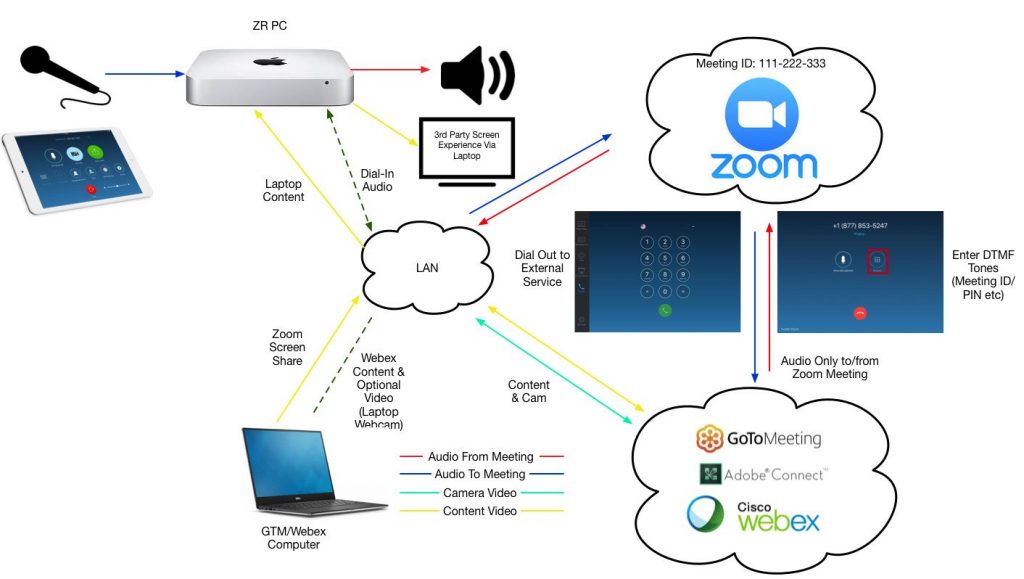 Поставщик с самым высоким рейтингом Узнать больше
Поставщик с самым высоким рейтингом Узнать больше
Gartner Лидер магического квадранта 2021 г. Узнать больше
Стеклянная дверь Победитель конкурса «Лучшее рабочее место 2022 года» Узнать больше
Готовы начать?
Зарегистрируйтесь, это бесплатно Планы и цены
Хотите начать эту встречу?
Хотите начать одну из этих встреч?
Подробнее...
Личные встречи с любого устройства
Личные встречи с любого устройства | УвеличитьУпрощенная видеоконференция и обмен сообщениями на любом устройстве
Непревзойденное удобство использования
Обеспечьте быстрое внедрение благодаря возможностям виртуальных совещаний, которые упрощают начало совещаний, присоединение к ним, совместную работу и планирование совещаний на любом устройстве.
Присоединяйтесь в любом месте и на любом устройстве
Zoom Meetings синхронизируется с вашей системой календаря и обеспечивает оптимизированную видеоконференцию корпоративного уровня с настольных компьютеров, мобильных устройств и выделенных Zoom для домашних устройств
Мощная защита виртуальных совещаний
Надежные настройки безопасности помогают обеспечить бесперебойную работу - бесплатные виртуальные встречи с шифрованием, безопасностью на основе ролей, защитой паролем, залами ожидания и многим другим.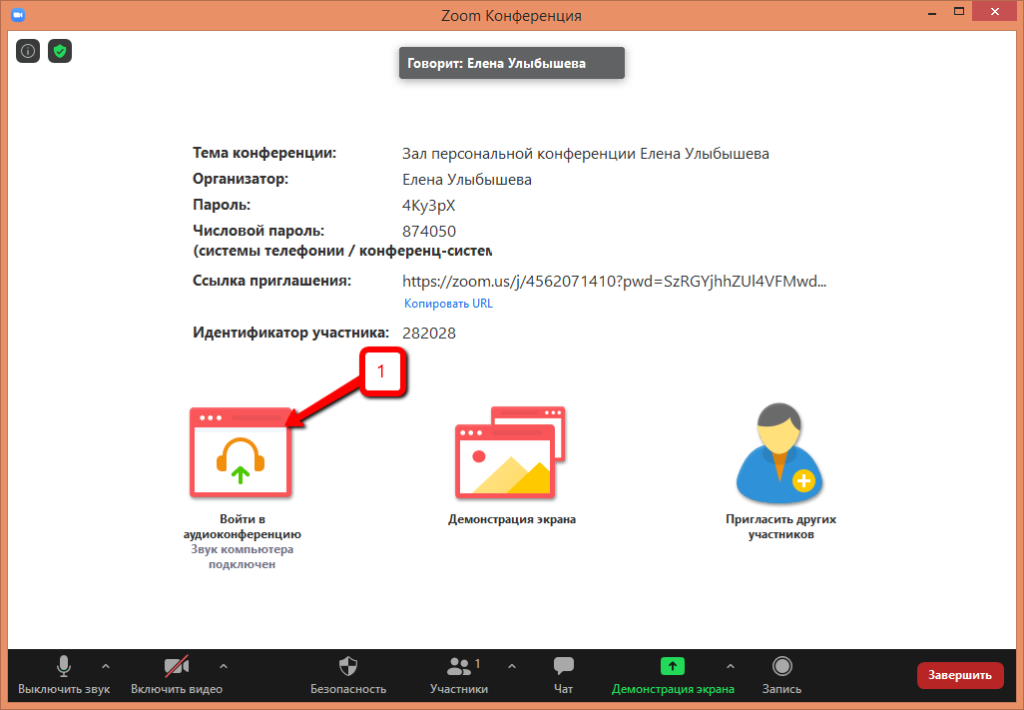
Создан для современных команд
HD-аудио- и видеовстречи
Добавьте HD-видео и аудио на свои виртуальные встречи с поддержкой до 1000 участников видео и 49 видео на экране.
Встроенные инструменты для совместной работы
Несколько участников видеовызова могут одновременно показывать свои экраны и совместно комментировать для более интерактивной виртуальной встречи.
Made for Connecting
Фильтры, реакции, опросы, поднятие рук, а также обмен музыкой или видео делают виртуальные встречи более увлекательными и увлекательными.
Запись совещаний и стенограммы
Записывайте свои виртуальные совещания локально или в облаке с возможностью поиска стенограмм.
Упрощенное ведение календаря
Легко начинайте или планируйте собрания прямо из Outlook, Gmail или iCalendar.
Team Chat
Чат с группами, история с возможностью поиска, встроенный обмен файлами и 10-летний архив. Легко переходите к 1:1 или групповым видеовызовам.
Клиенты, перешедшие на Zoom, сообщают об увеличении производительности, доверия и вовлеченности
Zoom One
Обеспечьте современное сотрудничество с командным чатом и каналами, телефоном, доской и собраниями в одном предложении.
-
Начать телефонный звонок или видеоконференцию из сообщения чата
-
Сотрудничайте на доске с рабочего стола или в комнате и легко делитесь ею с другими
-
Посмотреть, доступен ли коллега со статусом присутствия
Начните сегодня
Уверенно работайте из дома
Функции, которые помогут вам работать из дома и получать от этого удовольствие.
-
Чистый звук с улучшенным подавлением фонового шума
-
Больше реакций, чтобы показать свои чувства
-
Делитесь слайдами в качестве виртуального фона
-
Фильтры, которые сделают ваш день веселее
-
Почувствуйте себя готовым к работе с камерой с регулируемой ретушью внешнего вида
-
Попробуйте иммерсивный вид, чтобы сделать виртуальные встречи более увлекательными
-
Выглядите хорошо освещенным в любой ситуации, настроив улучшенное освещение
Модернизируйте программное обеспечение для виртуальных совещаний
Zoom Meetings для настольных компьютеров и мобильных устройств предоставляет инструменты для виртуальных собраний, которые сделают каждую встречу великолепной.
-
Сосредоточьтесь на своем виртуальном совещании — нажмите «Запись», чтобы оставить заметку в автоматически созданных стенограммах Zoom с возможностью поиска
-
Делитесь и воспроизводите видео с полной передачей звука и видео без загрузки содержимого
-
Почувствуйте готовность к встрече с виртуальным фоном, подправьте мой внешний вид и управляйте освещением
Загрузить мобильные приложения Zoom для iPhone или Android
Загрузить клиент Zoom для конференций
Продуманный подход к мобильным совещаниям
Современные профессионалы должны иметь возможность работать и проводить видеоконференции, где бы они ни находились. Zoom Meetings для мобильных устройств обеспечивает такие же великолепные возможности видеоконференций, которые вы ожидаете от настольного клиента, и многое другое.
Zoom Meetings для мобильных устройств обеспечивает такие же великолепные возможности видеоконференций, которые вы ожидаете от настольного клиента, и многое другое.
-
Включите виртуальные фоны и выберите изображение по вашему выбору (требуется iPhone 8+)
-
Демонстрация экрана и совместное комментирование
-
Использовать безопасный режим вождения или Apple Carplay (только для iPhone)
Мгновенное общение в командном чате Zoom
Интегрированный постоянный обмен мгновенными сообщениями оптимизирует совместную работу членов команды в настольных и мобильных клиентах.
-
Мгновенно начать виртуальную встречу или телефонный звонок
-
Общий доступ к файлам и поиск содержимого в общедоступных или частных группах
-
Подключайте внешних пользователей, сохраняя информацию в безопасности
Представляем нашу полностью новую доску Zoom
Мозговой штурм, придумывайте идеи и создавайте в любое время и в любом месте, без необходимости проведения встреч. Полностью интегрирован с платформой Zoom.
Полностью интегрирован с платформой Zoom.
Исследуйте доску Zoom
Zoom для дома
Обеспечьте иммерсивную совместную работу в офисе прямо из дома
Zoom для дома объединяет ваш календарь, онлайн-встречи и телефон в одном специальном устройстве.
-
Высококачественный микрофон, камера и динамики
-
Сенсорные дисплеи для удобной работы с белой доской и комментирования
-
Простота развертывания и управления для ИТ-специалистов
Zoom для домашних устройств
Простое администрирование и удаленная помощь
Централизованное управление ИТ и удаленная помощь упрощают развертывание и поддержку всех аспектов платформы виртуальных собраний Zoom.